100-100-50 / Angle 315 / Cor escura #23254e.
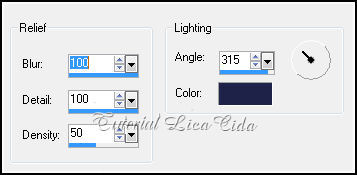
7-Adjust / sharpness / sharpen more.
8- Aplicar a Mask Narah_Nature009. Layers / Merge / Merge Group.
9-Effects / 3D effects / Drop shadow a gosto.
10- Layers /duplicate.
11-Effects / Geometric Effects / Circle / Transparent.
12- Image / Mirror.
13-Adjust / Brightness and Contrast / Clarify 05.
14- Com a Ferramenta Move Tool mover para a esquerda o efeito, sem tocar na borda.
15- Effects / 3D effects / Drop shadow a gosto .
16-Plugim FMTT / Blend Emboss.
17-Plugin Flaming Pear / Flood . Horizontal entre 82 a 85 , demais valores a gosto.
*Usar o mesmo efeito na layers Group-Raster 1.
18-New layers / Arrange send to botton.
19-Pintar com a cor escura usada no background #23254e.
20- Na Layers Raster 1/ Adjust - Add/Remove Noise - Add Noise / Uniform e Monochrome marcados. Noise 10.
21 - Layers / Merge / Merge Visible.
22-New Layers /Selections / Load / Save Selection / Load Selection From Disk / Load sel 71-Aliciar.
23-Pintar com o gradiente formado pelas cores #c86069 e #23254e .
Configurar Linear : Angle 0 / Repeats 0. Invert desmarcado.
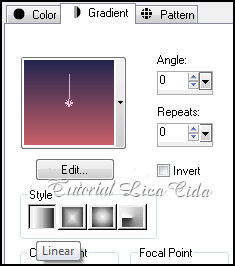
*Selections / Select none.
24-Effects / Geometric Effects / Perspective Horizontal / 85 / Transparent.
25-Layers Duplicate / Image Mirror / Image Flip.
26-Layers/ Merge / Merge Down.

27-Plugin / MuRa`s Meister / Copies: Feedback (center ) .
Cor#ffffff

28-Effects/ Distortion Effects / Polar Coordinates / Rectangular to Polar / Repeat.

29-Plugin / MuRa`s Meister / Copies: Wave ( Vertical ) .
Cor#ffffff.

30- Resize 70% .Com a Ferramenta Pick, acertar as alturas do Top. Image Mirror.
Mover para esquerda com ajuda da Ferramenta Move.
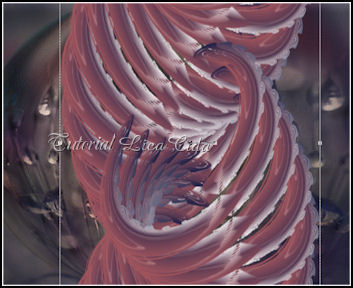
31-Opacity entre 47% e 31% / Blend Mode: Luminance ( L ).
32-Effects / 3D effects / Drop shadow a gosto.
33-Adjust / Brightness and Contrast / Clarify 05.
34-Adjust / sharpness / sharpen more.

35-Edit Copy no motivo kikirou1447_smoke / Paste As New Layer .
*depois do tube posicionado, retirar a sobra do motivo ao lado direito(opcional).
36-Effects / 3D effects / Drop shadow a gosto
37-Opacity 20% a 30%/ Blend Mode: Luminance ( L ).
38-Com a ferramenta Saturation Up /Down , configurado assim:

*Na Layer Merged, pequenas pinceladas nas gotas da mask para realce. Nas laterais do círculo, opcional.
*Passar levemente em círculos na Layer Raster 1,( layer da seleção ) realce das gotas no fundo.
39-Edit Copy no Tube: sfface34 / Paste As New Layer .
40-Effects / 3D effects / Drop shadow a gosto.
41-Na Layers Merged: Plugin AAA Frames / Texture Frame:
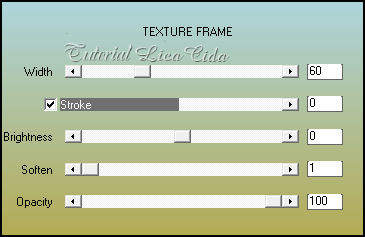
42-Image / Add Borders 2/ symmetric marcado / Cor #000000.
*Formatar o Top a gosto.
Espero que gostem.
Tutorial criado por Aparecida / LicaCida em 18 de Junho de 2010.
Rio de Janeiro-Brasil



![]()


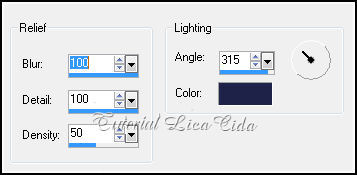
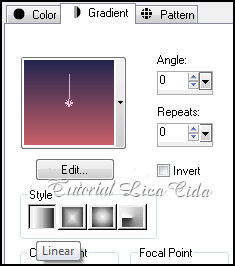




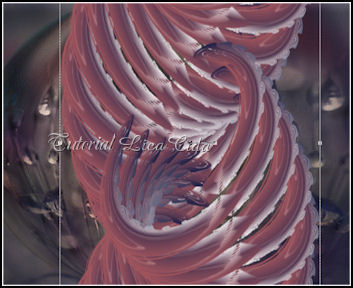

![]()
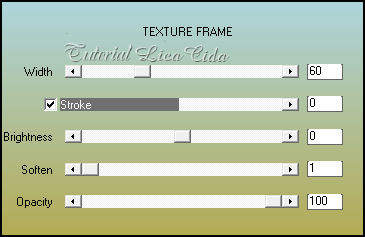

![]()

![]()
